Facebookは、自分の考えを共有したり、気持ちを伝えたりするのに使うSNSです。Facebookに何度も投稿しているうち、自分の書き込んだ内容を後悔し、すべて削除してしまいたくなることがあるでしょう。そこで、この記事では、Facebookの投稿をすべて削除する方法をご紹介します。
では、Facebookの投稿をすべて削除する方法を見ていきましょう。(Facebookスライドショーを作るには、MiniTool MovieMakerをお試し下さい)
Facebookの投稿をすべて削除する方法
このパートでは、コンピューターやスマートフォンでFacebookの投稿を削除する方法と、一括削除の方法についてご紹介します。
コンピューターでFacebookの全投稿を削除する方法
ウェブブラウザでFacebookの古い投稿を削除するには、以下の手順に従います。
ステップ1: Facebookのウェブサイトにアクセスし、アカウントにサインインします。
ステップ2: ウィンドウの右上にあるプロフィール画像をクリックして、自分のプロフィールを開きます。
ステップ3: 「投稿の管理」をクリックし、「すべて選択」をチェックします。投稿を選択したら、「次へ」→「投稿を削除」→「完了」をクリックします。
なお、Facebookで1度に削除できるのは50件までですのでご注意下さい。
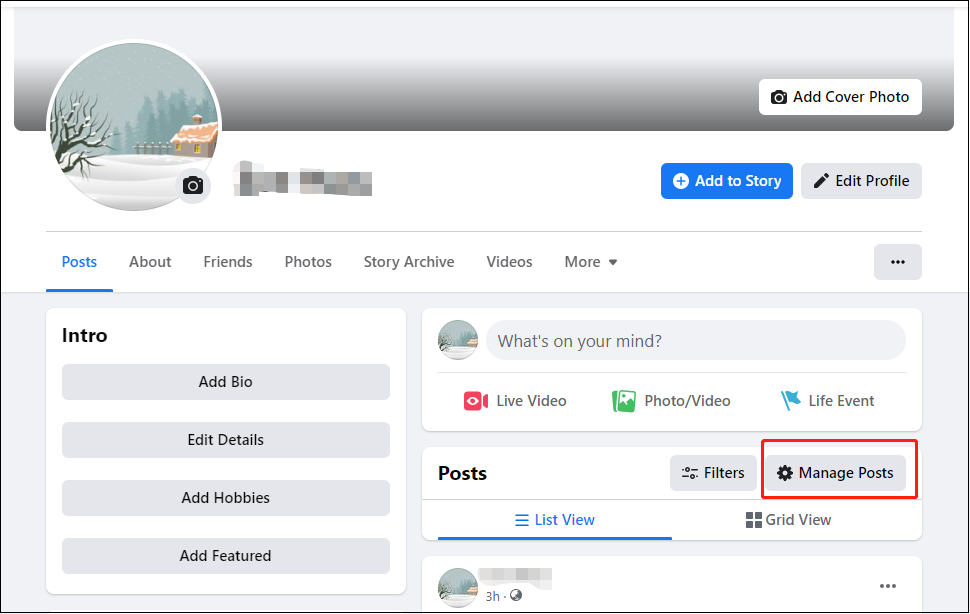
スマートフォンでFacebookの全投稿を削除する方法
Facebookモバイルアプリでは、投稿を削除できるだけでなく、アーカイブや復元も可能です。
スマートフォンでFacebookの投稿をすべて削除する方法は以下の通りです。
ステップ1: Facebookアプリを起動し、画面右下のメニューボタンをタップします。
ステップ2: 「自分のプロフィールを見る」→「もっと見る」(3つの点のアイコン)をタップして、プロフィール設定を開きます。
ステップ3: 「アクティビティログ」→「投稿の管理」を選択して、すべての投稿を表示します。
ステップ4: 「すべて」にチェックを入れ、ゴミ箱ボタンをタップすると、Facebookの投稿がすべて削除されます。
備考:削除された投稿は、永久に削除される前に30日間ゴミ箱に残ります。
関連記事: Facebookの動画をコンピューターにダウンロードする3つの簡単な方法
Facebookの投稿を一括削除する方法
Facebookの投稿を全部まとめて削除したいですか?それには、Facebookアカウントを維持したまま投稿や写真、メッセージなどをすばやく削除できる有料の拡張機能「Delete Social Media Posts, Photos, etc.」をお試し下さい。この拡張機能は、ツイートを削除することも可能です。
それでは、アカウントを消さずにFacebookのデータをすべて削除する方法を解説します。
ステップ1: ウェブブラウザを起動し、拡張機能「Delete Social Media Posts, Photos, etc.」をインストールします。
ステップ2: Facebookウェブアプリを開き、「アクティビティログ」にアクセスします。
ステップ3: 「投稿/写真を削除」を選択すると、Facebookの投稿や写真がすべて削除されます。
関連記事: Facebookの画像検索
Facebookの投稿を削除できない場合の対処法
「投稿の管理」が使えない場合は、削除したい投稿を探し、3つの点をクリックします。ドロップダウンメニューから「ゴミ箱に移動」を選択すると、投稿が削除されます。
Facebookのデータをダウンロードする方法
Facebookのデータをすべて削除する前に、Facebookからデータをダウンロードしておきましょう。
以下の方法に従って下さい。
ステップ1: Facebookのウェブサイトを開き、右上にある下向き矢印のアイコンをクリックします。
ステップ2: 「設定とプライバシー」→「設定」を選択します。
ステップ3: 「あなたのFacebook情報」を選択し、「個人データをダウンロード」の隣にある「見る」をクリックします。
ステップ4: データ範囲を選択し、ダウンロードする内容を確認します。必要に応じてメディアの画質や形式を変更し、「ファイルを作成」ボタンを押します。
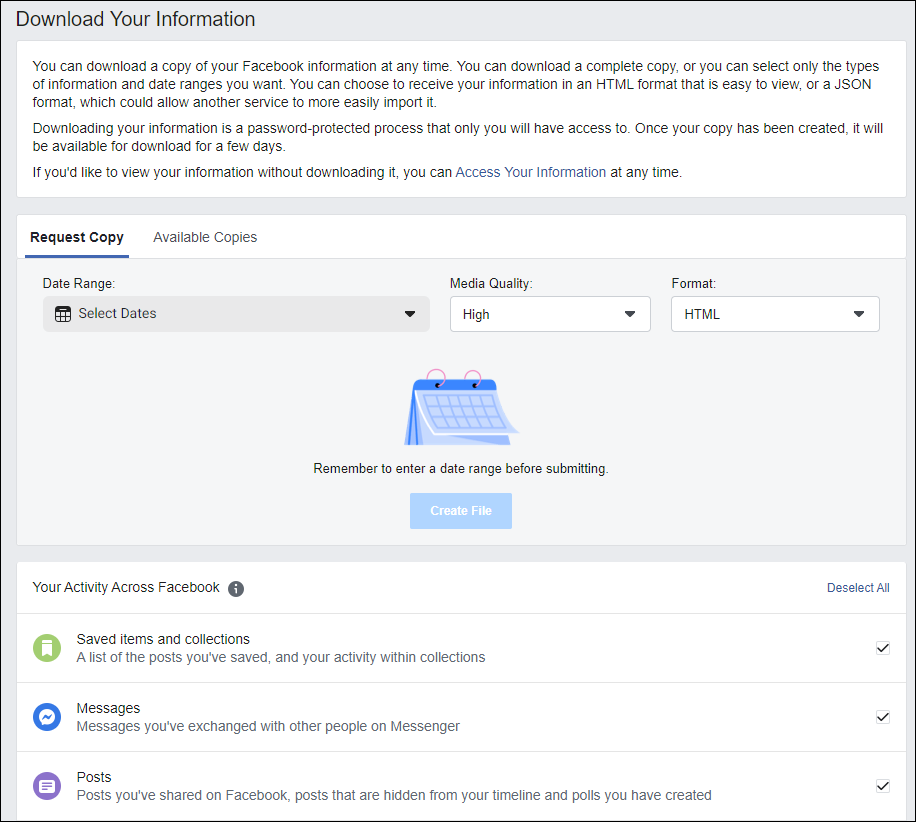
ステップ5: ファイルが作成されたら、「ダウンロード可能なコピー」に切り替えて「ダウンロード」をクリックし、Facebook情報のコピーを保存します。
最後に
以上、Facebookの全投稿を削除する方法と、Facebookデータのコピーをダウンロードする方法についてご紹介しました。


ユーザーコメント :